Kazalo
Najvišji prihranki (z 215 aplikacijami) je oglasni program za brskalnik, ki med spletnim nakupovanjem prikazuje kupone s ponudbami in oglase. Izdajatelj programa trdi, da lahko pri spletnem nakupovanju prihranite denar. " Najvišji prihranki" je pogosto priložen drugim programom za namestitev programske opreme.*
Opomba: Pri nameščanju programske opreme v računalnik morate biti vedno pozorni.
Če želite odstraniti " Najvišji prihranki ", sledite naslednjim korakom:

Kako odstraniti " Najvišji prihranki " iz računalnika:
Korak 1. Iz računalnika odstranite aplikacije, ki jih je namestil program "215 Apps".
Glede na komentarje naših bralcev je najnovejša različica " Vrhunski prihranki " aplikacija ne obstaja na seznamu "Dodaj/odstrani programe". Zaradi tega podajamo dve metodi za odstranitev tega neprijetnega programa in posodobili smo druge korake, ki so potrebni v naši rešitvi. Če nobena od dveh predlaganih metod za odstranitev ne deluje, nadaljujte z naslednjimi koraki.
Metoda 1: Odstranitev " Vrhunski prihranki " iz Nadzorne plošče Windows.
Metoda 2: Odstranitev " Vrhunski prihranki " iz " Vrhunski prihranki " Namestitvena mapa
Metoda 1: Odstranitev " Vrhunski prihranki " iz Nadzorne plošče Windows.
1. Če želite to storiti, pojdite v Začetni zaslon > Nadzorna plošča .
{Windows 8: Kliknite z desno tipko miške na spodnji levi kot in izberite Nadzorna plošča }
{Windows XP: Začetek > Nastavitve > Nadzorna plošča . }
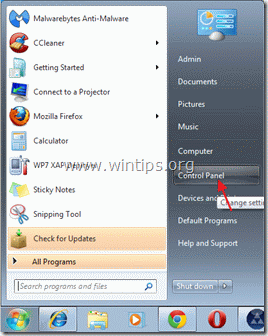
2. Z dvojnim klikom odprite " Dodaj ali odstrani programe ", če uporabljate operacijski sistem Windows XP ali
“ Programi in funkcije ", če uporabljate operacijski sistem Windows 8, 7 ali Vista).

3. Na seznamu programov poiščite in odstranite/odstranite te aplikacije:
a. Najvišji prihranki (Z 215 Apps)*

Metoda 2: Odstranitev " Vrhunski prihranki " iz " Vrhunski prihranki " Namestitvena mapa
Če ne najdete Najvišji prihranki na seznamu programov, nato poskusite odstraniti program Supreme Savings iz namestitvene mape programa. To storite tako:
- Odprite Raziskovalca Windows in pojdite v : " C:\Programske datoteke\Supreme Savings\ ". D ouble klik da zaženete " odstranitev namestitve " iz te mape.
Nadaljujte z naslednjim korakom.
Korak 2. Preverite, ali se izvajajo zlonamerni procesi, in jih prekinite.
1. Prenesi in . shranite "RogueKiller" v računalniku'* (npr. na namizju).
Obvestilo*: Prenesi različica x86 ali X64 glede na različico operacijskega sistema. Če želite poiskati različico operacijskega sistema, " Desni klik " na ikoni računalnika, izberite " Lastnosti " in si oglejte " Vrsta sistema ".

2. Dvakrat kliknite za zagon RogueKiller.
3. Naj . predskeniranje za dokončanje in nato pritisnite na " Skeniranje ", če želite opraviti popolno pregledovanje.
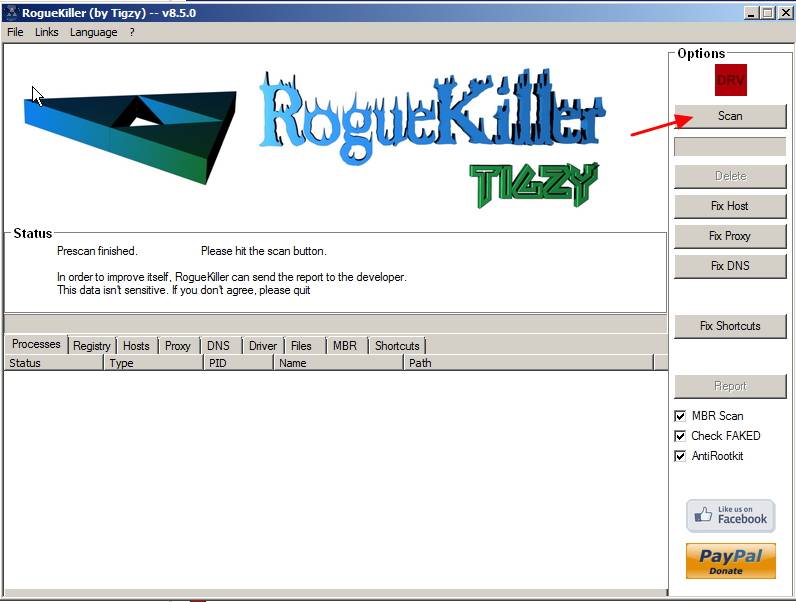
3. Ko je celotno pregledovanje končano, se pomaknite na vse zavihke, da izberete in "Izbriši" vse najdene zlonamerne elemente.

Korak 3: Odstranite neželeno programsko opremo in potencialno nezaželene programe (PUP).
1. Prenesite in zaženite JRT - orodje za odstranjevanje neželene programske opreme.

2. Pritisnite katero koli tipko, da začnete pregledovati računalnik z " JRT - orodje za odstranjevanje nezaželene programske opreme ”.
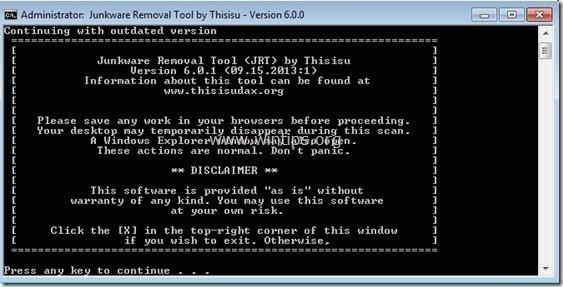
3. Bodite potrpežljivi, dokler JRT pregleda in očisti vaš sistem.
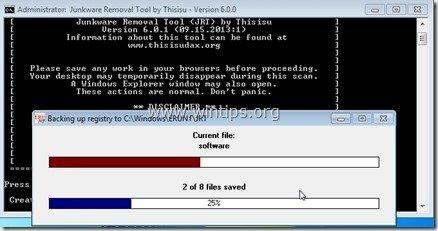
4. Zaprite dnevniško datoteko JRT in nato ponovni zagon računalnik.
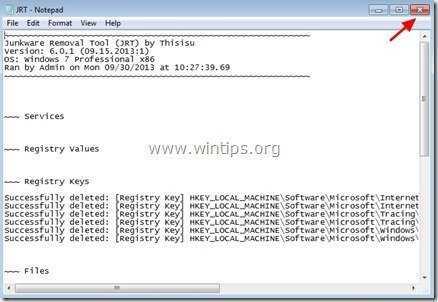
Korak 4: Očistite računalnik s programom AdwCleaner.
1. Prenesite in shranite orodje " AdwCleaner " na namizje.
(Pomaknite se navzdol, dokler ne najdete ikone za prenos na desni strani)

2. Zaprite vse odprte programe in . Dvojni klik da odprete "AdwCleaner" z namizja.
3. Pritisnite si " Izbriši ”.
4. Pritisnite si " OK " v oknu "AdwCleaner - Informacije" in pritisnite " OK " ponovno za ponovni zagon računalnika .

5. Ko se računalnik znova zažene, zaprite "AdwCleaner" informacije (readme) okno in nadaljujte z naslednjim korakom.
Korak 5. Prepričajte se, da je " Najvišji prihranki " razširitev (dodatek) je odstranjena iz vašega spletnega brskalnika.
Internet Explorer, Google Chrome, Mozilla Firefox
Internet Explorer
Kako odstraniti " Najvišji prihranki " razširitev iz Internet Explorerja in obnovite nastavitve brskalnika.
1. Odprite Internet Explorer in nato odprite meni z datotekami v IE ter izberite:
“ Orodja " > " Upravljanje dodatkov ”.
Obvestilo*: V najnovejših različicah IE pritisnite " Zobniki " ikona  v zgornjem desnem kotu.
v zgornjem desnem kotu.

2. Izberite " Orodne vrstice in razširitve" & onemogočiti naslednje razširitve:
- Vrhunski prihranki Opomba*: Odstranite tudi Vaudix , Zoomex ali Yontoo razširitve, če obstajajo. .

3. Zaprite vsa okna Internet Explorerja in znova zaženite brskalnik.
4. Pojdite na 6. korak .
Google Chrome
Kako odstraniti " Najvišji prihranki " iz brskalnika Chrome.
1. Odprite Google Chrome in pojdite v meni Chrome  in izberite " Nastavitve ".
in izberite " Nastavitve ".

2. Izberite " Razširitve" v levem podoknu.

3. Odstranite " Vrhunski prihranki " razširitev s pritiskom na "koš". v tej vrstici*. Ko se prikaže pogovorno okno za potrditev, kliknite Odstranite .
Opomba*: Odstranite tudi Vaudix , Zoomex ali Yontoo razširitve, če obstajajo. .

4. Ponovno zaženite Google Chrome in nadaljujte z 6. korak .
Mozilla Firefox
Kako odstraniti" Najvišji prihranki " iz Firefoxa.
1. Kliknite na " Firefox" menijski gumb v zgornjem levem kotu okna Firefoxa in pojdite na na . “ Dodatki ”.

2. V " Razširitve ", kliknite možnost " Odstranite " gumb za odstranitev " Najvišji prihranki " razširitev*.
Opomba*: Odstranite tudi Vaudix , Zoomex ali Yontoo razširitve, če obstajajo. .

3. Zaprite vsa okna Firefoxa in nadaljujte z naslednjim korakom.
Korak 6. Čiščenje računalnik ne bo ostal zlonamerne grožnje.
Prenesi in . namestitev enega najzanesljivejših brezplačnih programov proti zlonamerni programski opremi, s katerim lahko računalnik očistite preostalih zlonamernih groženj. Če želite biti stalno zaščiteni pred obstoječimi in prihodnjimi grožnjami zlonamerne programske opreme, vam priporočamo namestitev programa Malwarebytes Anti-Malware PRO:
Zaščita MalwarebytesTM
Odstranjuje vohunsko programsko opremo, oglasno programsko opremo in škodljivo programsko opremo.
Začnite z brezplačnim prenosom zdaj!
1. Run " Malwarebytes Anti-Malware" in programu omogočite, da se po potrebi posodobi na najnovejšo različico in zlonamerno zbirko podatkov.
2. Ko se na zaslonu prikaže glavno okno programa Malwarebytes Anti-Malware, izberite " Izvedba hitrega skeniranja " in nato pritisnite " Skeniranje " in pustite, da program pregleda vaš sistem za grožnje.

3. Ko je skeniranje končano, pritisnite "OK" za zaprtje informacijskega sporočila in nato pritisnite . . "Prikaži rezultate" gumb za ogled in . odstranite najdene zlonamerne grožnje.

4. V oknu "Prikaži rezultate", preverite - z levim gumbom miške - vse okužene predmete in nato izberite " Odstrani izbrano " in pustite, da program odstrani izbrane grožnje.

5. Ko je postopek odstranjevanja okuženih predmetov končan , "Ponovno zaženite sistem, da pravilno odstranite vse aktivne grožnje".

6. Nadaljujte do naslednji korak.
Nasveti: Če želite zagotoviti, da je računalnik čist in varen, v sistemu Windows v varnem načinu izvedite celovit pregled programa Malwarebytes' Anti-Malware. .*
*Če želite preklopiti v varni način sistema Windows, pritisnite " F8 " med zagonom računalnika, preden se pojavi logotip Windows. Ko se prikaže tipka " Meni z naprednimi možnostmi sistema Windows " se prikaže na zaslonu, s tipkami s puščicami na tipkovnici se premaknite na Varni način in nato pritisnite "ENTER “.
Korak 6. Očistite neželene datoteke in vnose.
Uporabite " CCleaner " in nadaljujte z Clean vaš sistem iz začasnih internetne datoteke in . neveljavni vnosi v register.*
* Če ne veste, kako namestiti in uporabljati "CCleaner", preberite ta navodila. .

Andy Davis
Blog sistemskega skrbnika o sistemu Windows






